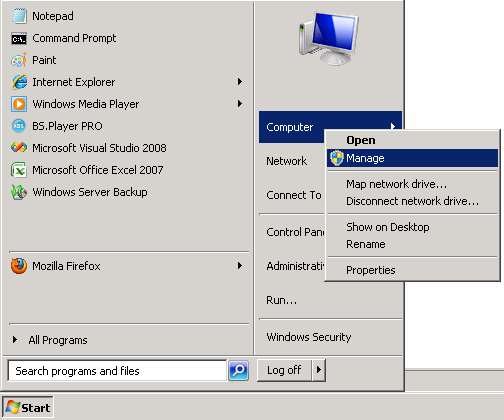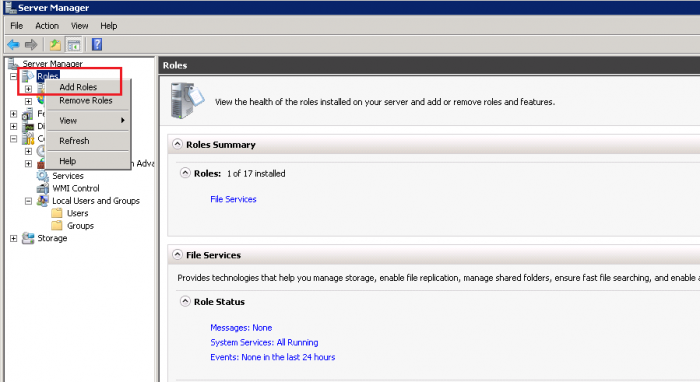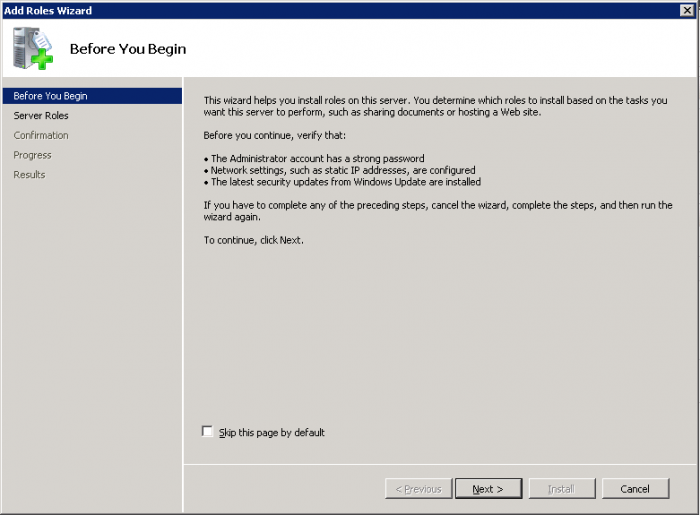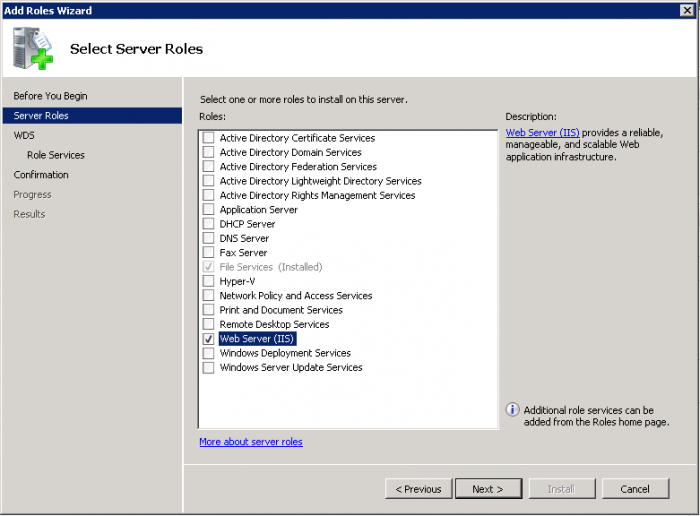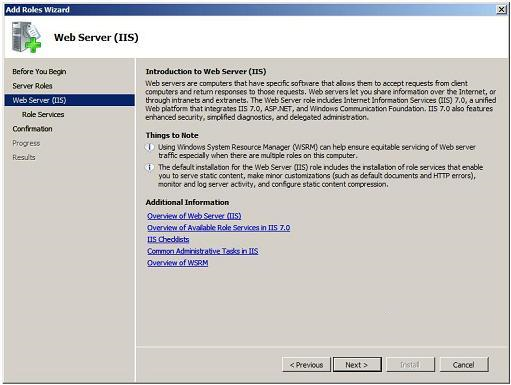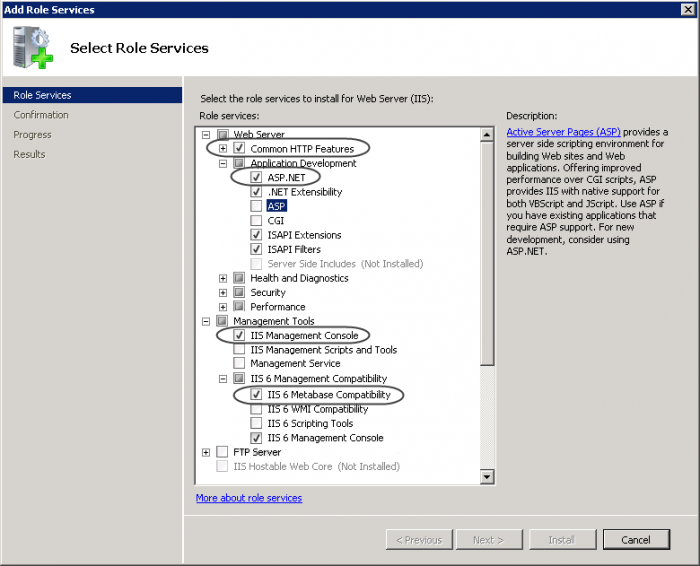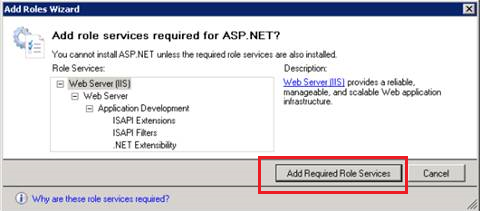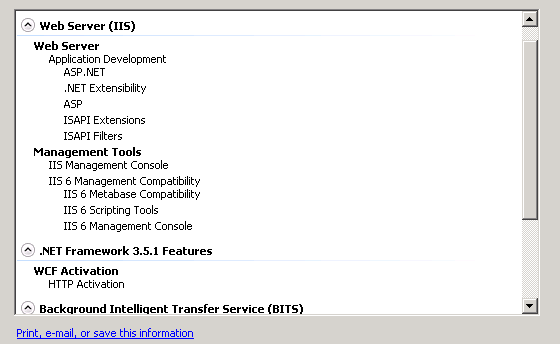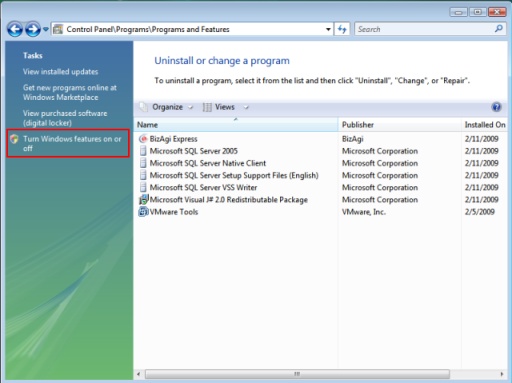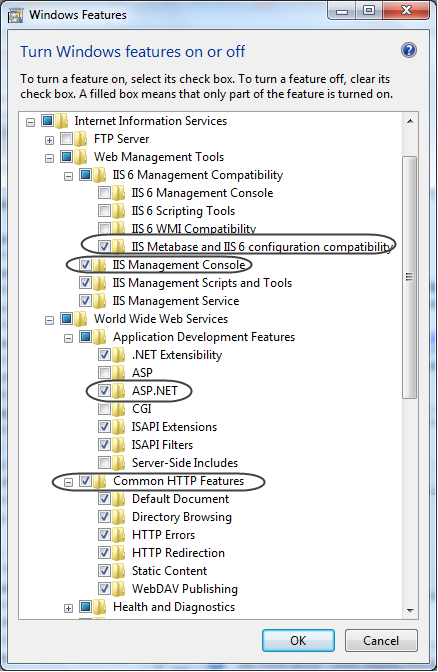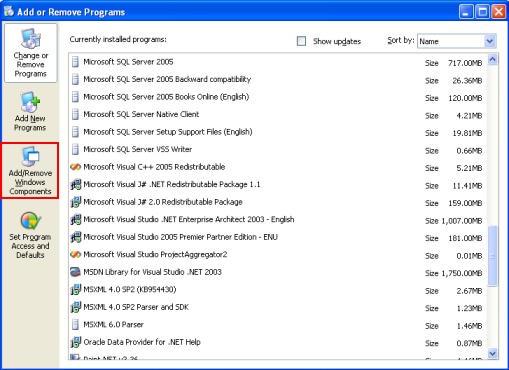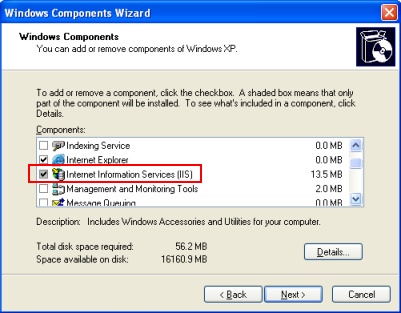Instalacion IIS
De
<keywords content="keywords"> configurar iis, configuracion, IIS, configuración, servicio de informacion de internet </keywords>
|
Aplica para las ediciones ENTERPRISE .NET y XPRESS |
Contenido |
Instalación del IIS
Windows Server 2008 y 2008 R2
El servicio de Internet Information Server (IIS) 7 se debe añadir como un Rol, y para ellos se debe habilitar y configurar de la siguiente manera:
1. Ir a Inicio\Todos los Programas\Herramientas administrativas\Administrador de servidores. Esta ventana también está disponible haciendo clic derecho sobre PC y seleccionando Administrar. Nótese que necesitan privilegios de administrador para la instalación y configuración del IIS y sus componentes.
2. En la ventana de Administración del Servidor (Server Manager), ubique la opción de Roles y seleccione Adicionar Rol (Add Roles). Por este medio se lanzará un asistente que guiará la instalación y configuración del IIS en donde se requerirá básicamente marcar algunos componentes y dar clic en Next para cada ventana presentada.
Cuando se instancia este asistente por primera vez, mostrará una página de inicio (Before you begin) con un mensaje para resaltar la importancia de las siguientes verificaciones antes de continuar:
- La cuenta del administrador tiene una contraseña segura.
- La configuración de red, como las direcciones IP estáticas, está establecida.
- Las actualizaciones de seguridad más recientes de Windows Update están instaladas.
3. Marque el item Servidor Web (IIS) (Web Server (IIS)) de manera que se incluya y se configuren sus componentes para la instalación.
Inmediatamente después de hacer clic en Siguiente, la ventana a continuación nos enseñará mayor información sobre el IIS como servidor web. En esta ventana no hay una acción requerida, sencillamente se pueden consultar enlaces de información adicional.
4. Seleccione los roles de servicios requeridos para el IIS de la siguiente manera:
Nótese que al marcar algunos componentes, el asistente solicitará la confirmación de adición de los roles requeridos para esos servicios. Asegúrese de permitir esta acción.
5. Una ventana de confirmación mostrará el detalle de los servicios de rol que se instalarán. Al dar clic en Siguiente, la instalación se iniciará.
6. Finalmente, una ventana mostrará el resumen de la instalación del IIS y los servicios de rol especificados. Será necesario reiniciar el servidor para hacer uso del IIS y sus componentes.
Windows Vista y Windows 7
El IIS 7 (Internet Information Services) debe ser configurado como se muestra a continuación:
1. Vaya a Control Panel\Programs\Programs and Features y, sobre el menú de la parte izquierda, haga clic en Turn Windows features on or off.
2. Marque la caja de selección en el mismo orden como se muestra abajo. Algunas cajas de selección son marcadas automáticamente para cada paso, estas no se deben modificar ya que hacen parte de la configuración.
3. Haga clic en OK para finalizar la configuración. Esto puede requerir que se reinicie el computador.
Vea otro enlace de ayuda sobre cómo instalar el IIS en Windows Vista:
http://www.howtogeek.com/howto/windows-vista/how-to-install-iis-on-windows-vista/
Windows 2000, 2003 y XP
En windows 2000 Server IIS es instalado por defecto como parte del sistema operativo. En Windows XP y Windows 2003 no. Esta guia explica como adicionarlo utilizando la funcion Adicionar/Quitar componentes de Windows. Para ilustrar como instalarlo esta guia explica como hacerlo en Windows XP.
Hay dos opciones para incluir componentes adicionales de Windows como el IIS:
1a. Introduzca el CD de instalación de Windows y, en la ventana de autorun, seleccione la opción Install Windows Components.
1b. La segunda opción , desde el Panel de Control seleccione Add or Remove Programs. In la ventana que se abre, haga clic en el icono Add/Remove Windows Components sobre el panel izquierdo. El CD de Windows es necesario en esta opción ya que este será pedido cuando la instalación sea ejecutada.
2. Con cualquier opción, una nueva ventana es mostrada en donde lo componentes adicionales disponibles de Windows pueden ser seleccionados. Seleccione Internet Information Services (IIS).
3. Una vez el componente deseado es marcado, en este caso ISS, haga clic en el botón Next para iniciar la instalación.
Para mas información ir a las siguientes páginas:
- The Official Microsoft IIS Site: IIS 7.0
- Microsoft TechNet: IIS 6.0
- Microsoft Support: IIS 5.0, 5.1 and 6.0
Artículos Relacionados
<comments />